
Harry James
0
3850
587
Gnome Gnome Tabanlı Masaüstü Ortamları Açıklandı: MATE vs Gnome Shell - Birlik vs Tarçın Gnome Tabanlı Masaüstü Ortamları Açıklandı: Gnome, Gnome Shell fikri, Linux ile devam ettiğinden beri topluluk, kendileri için doğru olan yeni bir masaüstü ortamı bulmak için çıldırmış durumda. Kullanıcıların çoğu Gnome… ve KDE'yi KDE 4.7 ile Temiz, Geliştirilmiş Masaüstünün Keyfini Çıkardı [Linux] KDE 4.7 ile Temiz, Geliştirilmiş Masaüstünün Keyfini Çıkardı [Linux] Linux'un en popüler masaüstü ortamlarından biri olan KDE en son serisini piyasaya sürdü (sürüm 4.7) ) Temmuz ayının sonunda. Bu sürüm, performansı artırırken yeni özellikler ekleyerek önceki sürümlerde yapılan çalışmaları iyileştirir… (veya Xfce XFCE: Hafif, Hızlı, Tam Donanımlı Linux Masaüstü Bilgisayarınız XFCE: Hafif, Hızlı, Tam Donanımlı Linux Masaüstü Bilgisayarı , kişiselleştirme kraldır, sadece bu da değil, kişiselleştirme seçenekleri de kafanızı döndürebilecek kadar harika, daha önce belli başlı masaüstü ortamları arasındaki farklardan bahsetmiştim… ve LXDE Eski Bir Bilgisayar Kullanmak mı? Eski Bilgisayar: LXDE ile Yeni Bir Hayat Verin Linux, Windows ve Mac OS X arasında tartışılabilir en özelleştirilebilir işletim sistemi olduğundan, istediğiniz her şeyi değiştirebileceğiniz çok yer vardır. Doğru özelleştirme potansiyel olarak büyük performansa yol açabilir…) Linux için dışarıdaki tek masaüstü ortamı değil. Openbox ve xmonad, bunun yerine kullanabileceğiniz sadece iki hafif pencere yöneticisidir..
Her ikisi de çok hafiftir (evet, Xfce'den daha hafif veya hatta LXDE'den daha hafiftir), bu da sisteminizin her onsunu sıkmak ve muhtemelen verimliliğinizi artırmak için mükemmeldir.
Açık kutu
Openbox, xmonad'ın aksine geleneksel bir ürün sunuyor “programlar-go-in-pencereler” kavram - ama kesinlikle bu kavramı temellere indirgiyor. Herhangi bir Linux dağıtımında Openbox'ı, ilgili paket yöneticinizi arayarak kurabilirsiniz. “Açık kutu”. Yükleme tamamlandıktan sonra, bilgisayarınızı yeniden başlatıp oturum açma sırasında masaüstü ortamınız olarak Openbox'ı seçebilirsiniz..
Openbox'ı ilk çalıştırdığınızda, neden hiçbir şeyin yüklenmediğini merak ediyor olabilirsiniz. Openbox'ın zaten tamamen yüklendiğini öğrenmek sizi şaşırtabilir: düz renkli bir arka plan dışında hiçbir şey görmemeniz normaldir..
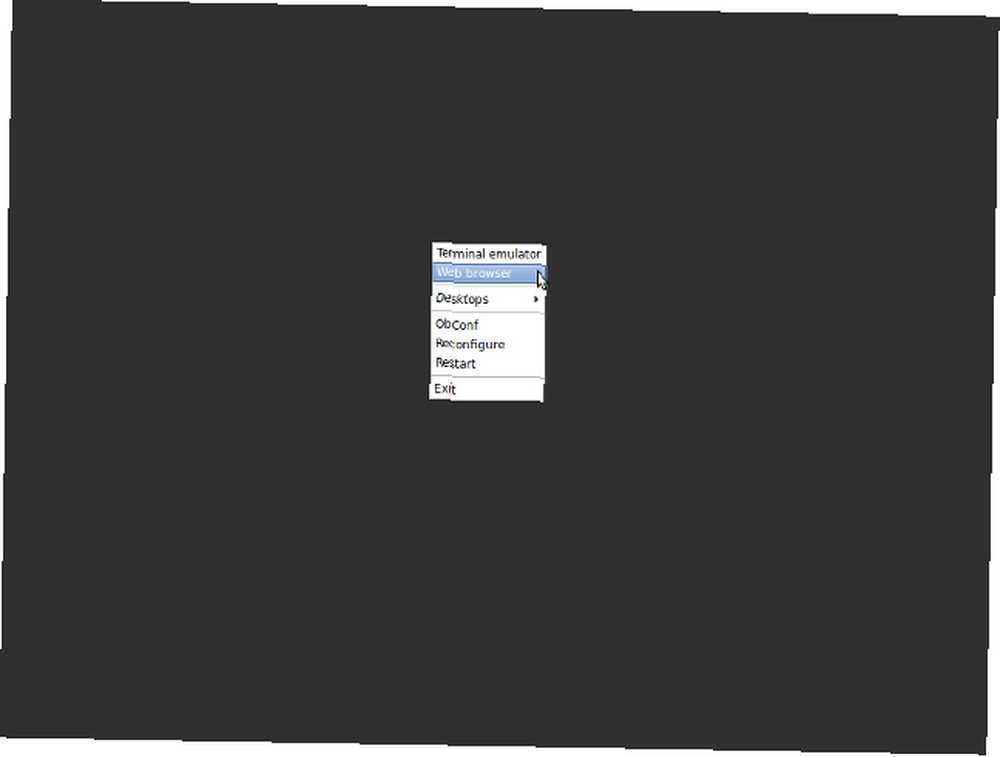
Diğer masaüstü ortamlarının aksine, Openbox “dikkatini dağıtmak” panelli, kısayollu ve diğer “çanlar ve ıslıklar”. Bunun yerine, bu alanın tümü yalnızca çalışan uygulamalarınız içindir. Uygulamaları nasıl açarsın, sorarsın? Çıplak arkaplan üzerine sağ tıklayın ve yukarıda görüldüğü gibi uygulamaları başlatmak için gezinebileceğiniz küçük bir menü belirecek.
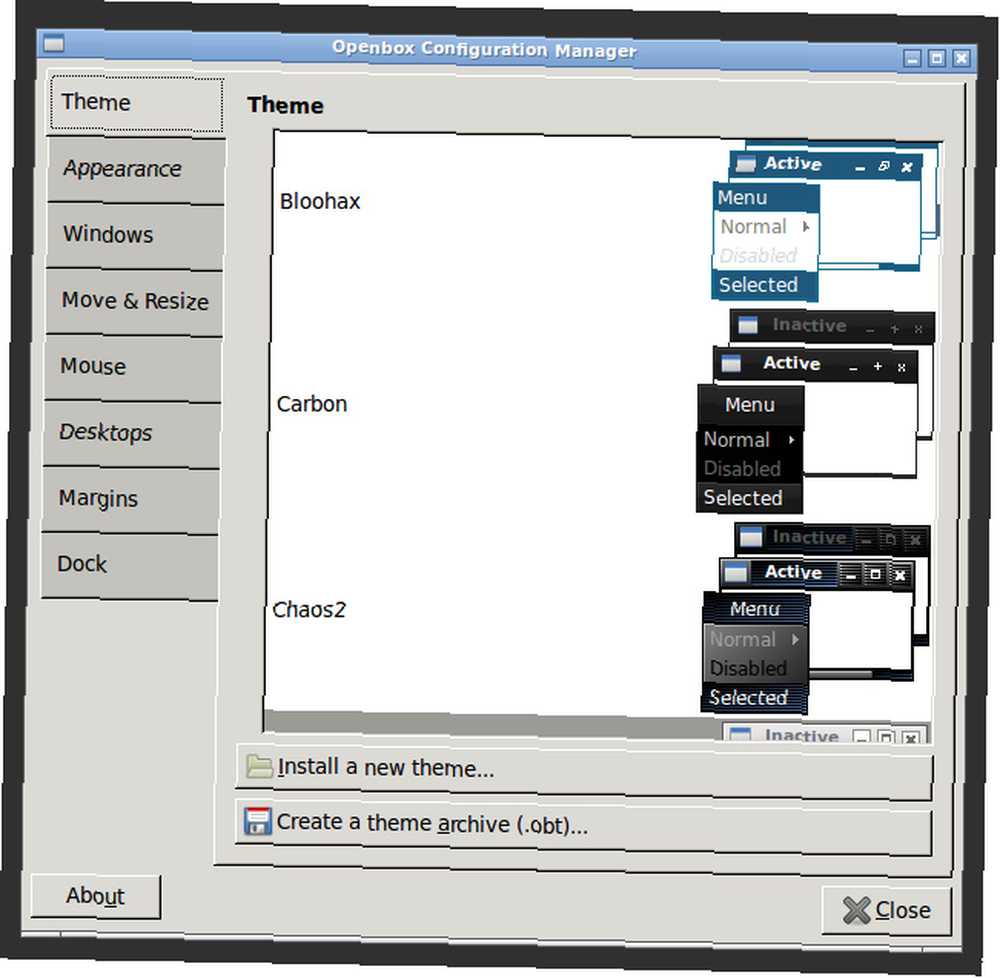
Başka bir şey mi bekliyorsun? Yapma Masaüstü ortamı özellikleri göz önüne alındığında, listenin zaten bittiği yer burasıdır. Neyse ki, kenar boşluğu boyutları, fare gezdirme davranışı, sanal masaüstleri ve daha fazlası gibi birkaç öğeyi ve davranışı ince ayar yapmak için kullanabileceğiniz bir Openbox ayarları yöneticisi var..
Genel olarak konuşursak, Openbox kesinlikle hafif ancak yapılandırılabilir, ancak kullanımı en kolay masaüstü ortamı değil. Gerçekten de, güçlü bir minimalizm anlayışına değer veren ve onunla çalışabilen ya da düşük güçlü sistemlere sahip olan ya da yüksek güçlü sistemlerinin kaynaklarını masaüstü ortamında boşa harcayanlar için paranoyak olan insanlar içindir..
xmonad
Xmonad, masaüstü ortamına tamamen farklı bir yaklaşım sunuyor. Xmonad, uygulamaları çalıştırmak ve yönetmek için pencereli bir konsept sağlamak yerine “fayans” onlar. Başka bir deyişle: xmonad çalışan uygulamalara mümkün olduğu kadar fazla ekran alanı verir. Bu, bir uygulamanın tüm ekranı kaplayacağı, iki uygulamanın her birinin ekranın yarısını alacağı ve dört uygulamanın ekranın dört köşesini alabileceği anlamına gelir. Pencere kenarı yoktur ve xmonad uygulamaları kenardan kenara toplayacaktır. xmonad ayrıca sanal masaüstleri için destek sunar. Masaüstü ortamı, arama yaparak ilgili paket yöneticinizde kolayca bulunmalıdır. “xmonad”. Daha sonra giriş yaparken seçerek ona geçebilirsiniz..
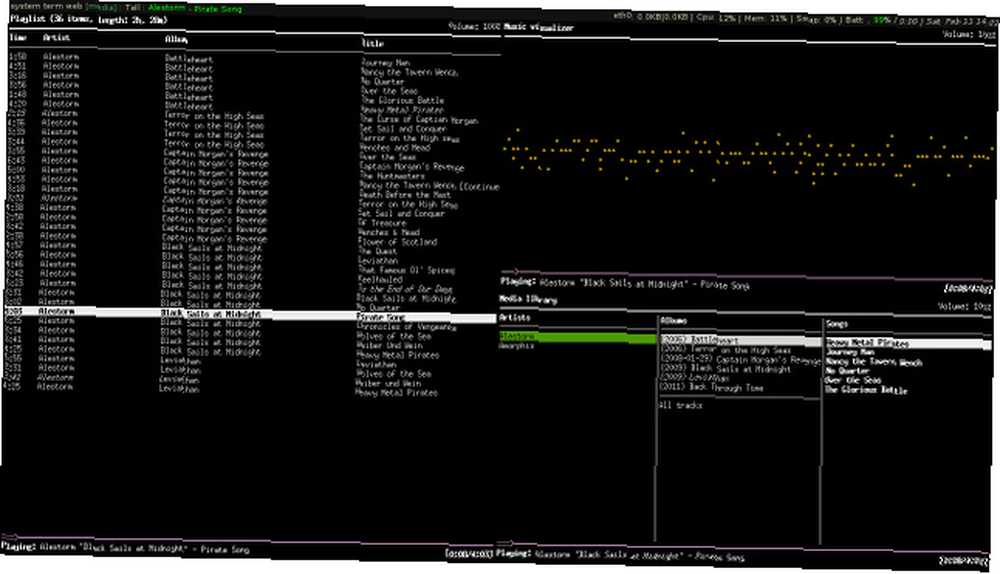
Xmonad ayrıca fare girişini pek sevmez (GIMP gibi klavyesiz girişlerde yaşayan uygulamalara uymasını desteklese de), böylece her şeyi kontrol etmek için çeşitli klavye kısayollarını kullanırsınız. Bu, uygulamaların kapatılması gibi işlemlerden, farklı çalışan uygulamalara farklı miktarlarda ekran alanı verilmesi arasında değişmektedir..
Tabii ki, bunların tümü sadece xmonad'ın temellerini içerir. Yapılandırma dosyaları ile çok xmonad ile daha çok kendinize çok özel bir deneyim yaşatın. Bu mükemmelleşmek için biraz zaman alıyor ve karmaşık metin dosyalarına dalmayı da içeriyor, ancak sonuçta buna değebilir. Yukarıdaki YouTube videosu, xmonad’ın sunabileceği potansiyeli açıkça göstermektedir..
Bu yüzden xmonad birçok benzersiz yolla muhteşem, ancak deneyimsiz kullanıcılar için de mükemmel bir seçim değil. Geleneksel masaüstü paradigmasından bu kadar büyük bir ayrılık olduğu ve xmonad'ı yapılandırmanın biraz gelişmiş bilgi ve metin dosyaları ile uğraşmak için yeterli rahatlık gerektirmesi, xmonad'ı profesyoneller için önerilen bir masaüstü ortamı olarak bırakmak için yeterli. Ben bile xmonad'ı kullanmak için yeterince rahat değilim, ancak üstüne yerleştirdiğim video her izlediğimde beni şaşırtıyor.
Sonuç
Bu iki masaüstü ortamı oldukça farklı olsa da, hangisi daha iyi bir seçimdir? Her ikisi de çok zayıfladığından ve en düşük güdümlü sistemlerde bile kullanılabilir olması gerektiğinden, kazanan en özelleştirilebilir - xmonad olmalı. Her ikisini de uygun bir miktarda yapılandırabilmenize rağmen, döşeme özelliklerine uygunsanız xmonad ile daha fazla esnekliğe sahip olursunuz..
Hangi alternatif masaüstü ortamını kullanıyorsunuz? Bu konuda benzersiz olan ne? Yorumlarda bize bildirin!
Fotoğraf Kredisi: Sidereal, ~ genessis











